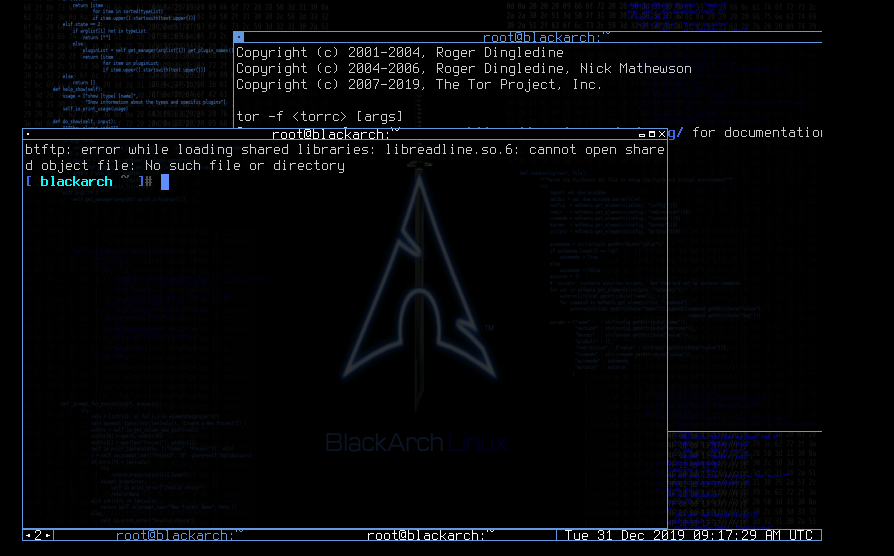安装blackarch-linux-live-2020.01.01教程
//声明本人以下内容纯属自己爱好,如有内容错误,该不负责,欢迎大家批评指正。
1:BlackArch Linux介绍
BlackArch Linux是一个基于Arch Linux的发行版,参与渗透测试人员和安全研究人员设计,并包含大量渗透测试和安全实用程序,以宣发布2020.01.01版本。
BlackArch Linux2020.01.01版本基于Linux Kernel 5.4.6内核,装备了120多种新的渗透和破解工具,并引入了诸多改进和错误修复,提供更好的硬件检测和支持。
2:安装步骤
(1)通过虚拟机加载系统,默认选择第一个。
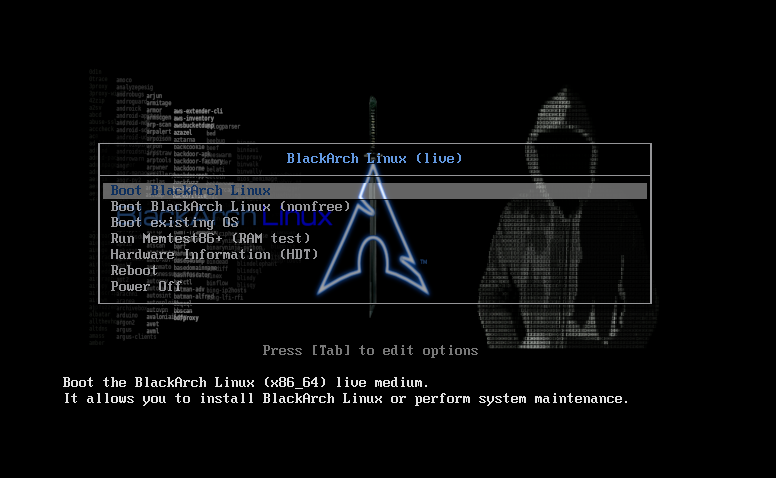
(2)默认用户名:root 。默认密码:blackarch 。
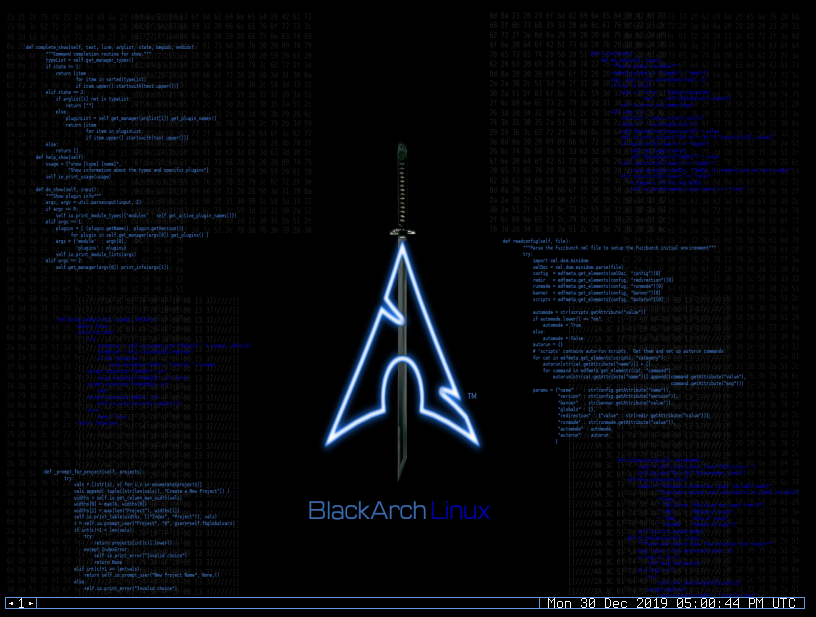
(3)切换到tty模式下,输入账号密码,确认可以上网。
|
你可能会想在安装BlackArch的同时执行一些shell脚本。(你可以在不停止安装脚本的情况下于任何时候通过同时使用
|
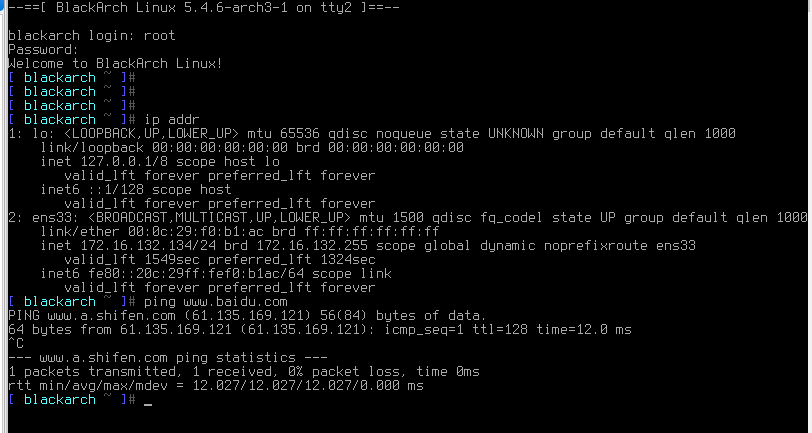
(4) 通过执行blackarch-install执行安装脚本 ,我选择第二种(网上教程是第一个)请君自行决定。
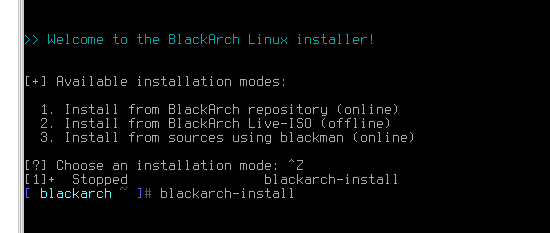
| 现在应该显示出来的三个选项 1 使用Pacman软件包管理器从存储仓库安装 这是选择通过网络安装ISO的推荐选项,这可以从Arch和BlackArch的官方存储仓库中获取所需的安装包。 2 从Live-ISO安装 如果你下载了Live ISO文件而且你选择以这种方式安装的话,那么在安装的过程中就不需要网络连接。然而,为了获取系统更新,在安装完成后,一旦到达安装环境(在你引导进入新的安装之后)使用 pacman-Syyu开始一个通用的更新。 3 使用blackman从安装源安装 这种安装方法不推荐刚开始接触BlackArch的人使用,和pacman直接从存储仓库获取已经编译好的安装包不同的是,这种安装方法将从安装源获取源代码之后再进行编译。这和emerge在可用于Gentoo系统上的方法类似(blackman只是从源代码编译,emerge有更高级的灵活性而且提供了大量的特性) |
(5)这一步选择可使用输出模式(本人也不懂,所以默认1)
(6)可用的本地选项(本人不懂,默认1)然后输入: us
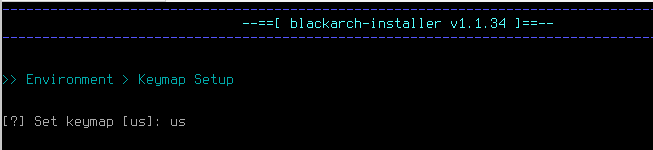
(7)设置主机名字。以后也可以在/etc/hostname 里面修改。
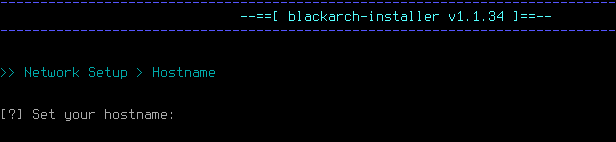
(8)选择设备,然后默认。
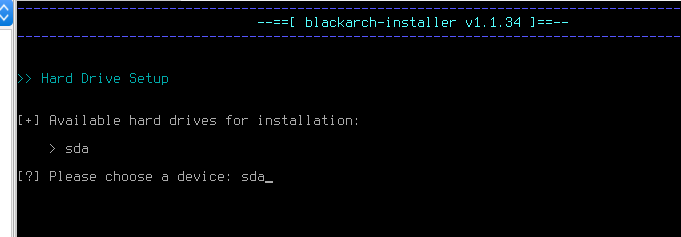
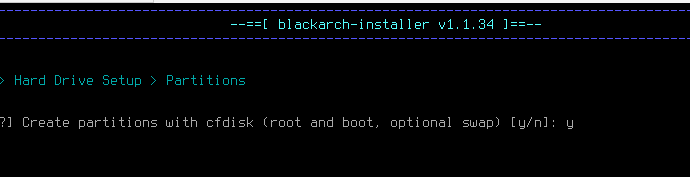
(9)如果你的存储设备已经具有标签类型,你就不会看到这个,否则就选择dos
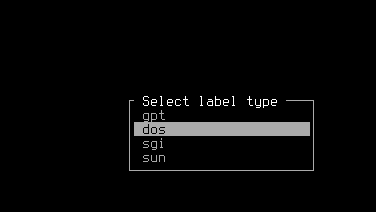
(10)现在你可以设置分区了。使用方向键,选中New,按下回车键并输入500M,你需要将此分区标记为可引导分区,选中bootable选项并按下回车,屏幕上会出现这个*。


(11)划分swap交换分区,在这个分区里你需要一个不同的文件系统类型。使用方向键选中Type并按下回车。这时将会显示一个列表。 选中Linux swap, solaris并按下回车键。
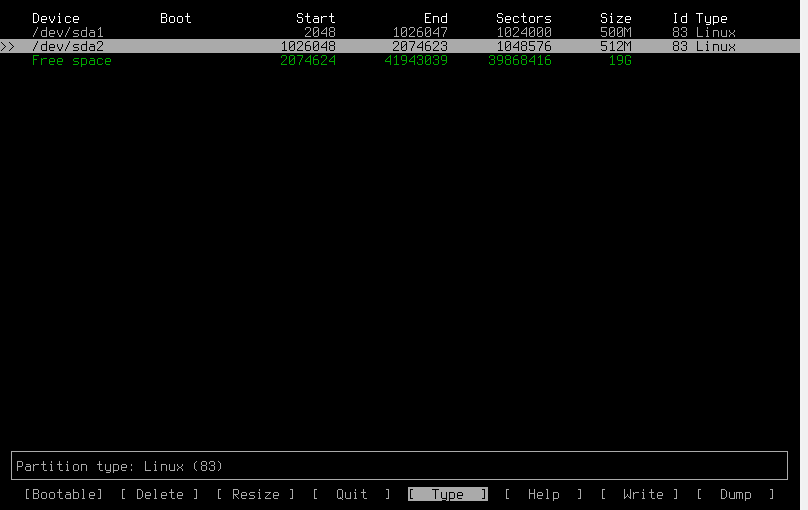
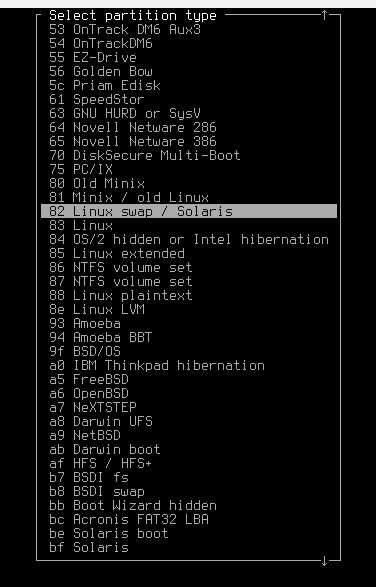
(13)把剩下的分配给/,按回车回车就可以。quit退出。
(14)可以选择使用LUKS对你的Root根分区进行完全加密。如果你选择了使用LUKS加密)安装脚本会询问你三次以确认。最后一次必须以YES来确认(需要使用大写字母)。
如果你选择了加密整个Root根目录的选项,你必须设置一个密码。在引导完加载程序之后,将在每个引导程序中显示一次请求密码的提示。
当你确认你的密码时,Root根分区将被立即加密。当该分区被完全加密后,安装脚本需要挂载硬盘,这个时候你需要输入密码来解密Root根分区,这样安装脚本才可以挂载硬盘并完成安装。
(15)现在开始定义文件系统的类型
第一个是Boot分区,在/dev/sda1,输入:
/dev/sda1
Boot分区的文件系统类型设置为Ext4,输入:
ext4
第二个是Root分区,在/dev/sda3,输入:
/dev/sda3
Root根分区的文件系统类型设置为Ext4,输入:
ext4
第三个是Swap交换分区,在/dev/sda2,输入:
/dev/sda2
Swap交换分区不用指定文件系统类型。
这一步询问分区是否正确,输入y:
下一步是否确认格式化:y
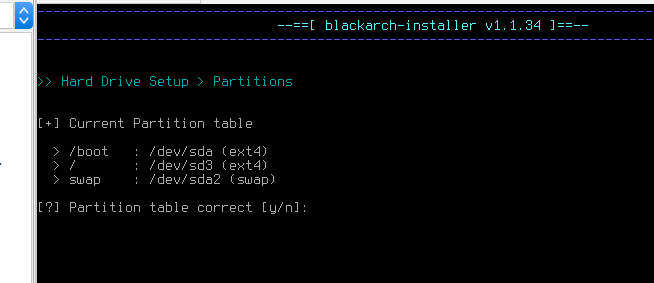
(如果你选择了使用LUKS加密)安装脚本会询问你三次以确认。最后一次必须以YES来确认(需要使用大写字母)。
(16)等待完成,ok!